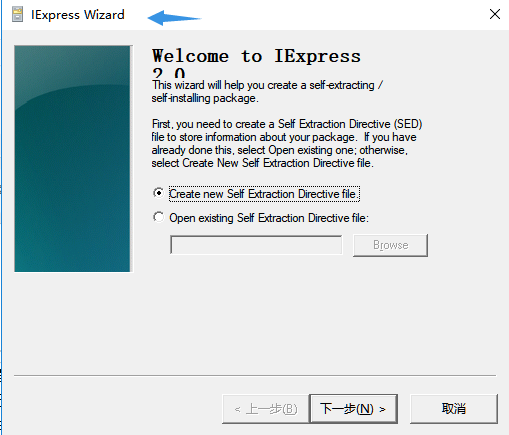基本介紹
描述,功能,使用方法,問題描述,
描述
名稱:IExpress
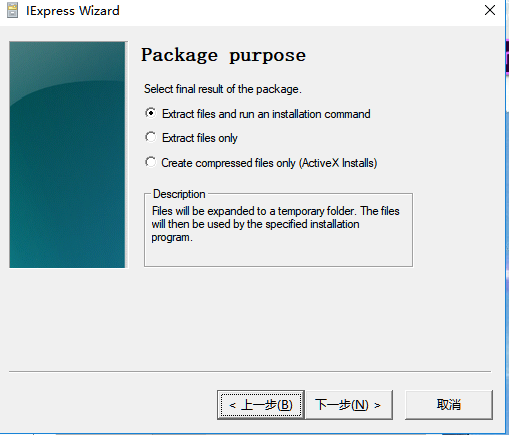 軟體界面
軟體界面功能
專用於製作各種 CAB 壓縮與自解壓縮包的工具。
只要在“開始 → 運行 ”中輸入“iexpress”點“確定”即可。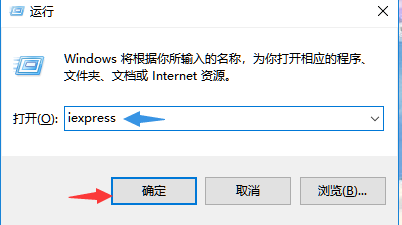 打開工具的方法
打開工具的方法
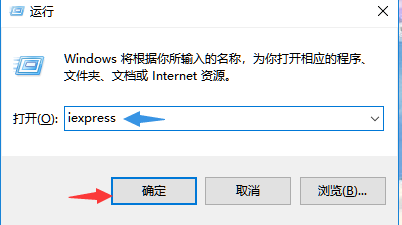 打開工具的方法
打開工具的方法對於合成檔案非常有用。
使用方法
大家知道 CAB 這種壓縮格式比 ZIP 的壓縮率要高,與 RAR 相當,而且是一種標準的壓縮格式,能夠被 WINZIP 等眾多壓縮軟體打開,但製作 CAB 自解壓檔案的工具卻不多。其實好的工具就在我們的身邊,在 IE5.0 中文版中有一個隱藏的自解壓 CAB 製作工具——Iexpress,它就能夠把你的檔案壓縮成一個自解壓的 CAB 壓縮檔,而且生成的自解壓程式界面是全中文的。它在“Microsoft Internet Explorer 管理工具包 5”里,下面是獲得 Iexpress 的具體方法。 方法A:需在安裝 IE 管理工具包
(1)在 IE5 的安裝檔案中找到“ieak5.exe”或“ieak5cd.exe”其中任何一個,用滑鼠雙擊運行它。
(2)安裝完成之後,打開 C:\WINDOWS\SYSTEM 資料夾,找到 iexpress.exe,它就是 Iexpress,為它創建一個捷徑,以後運行捷徑就可以了。 方法B:不安裝 IE 管理工具包
(1)與方法 A 中的第一步相同。
(2)當安裝程式要你選擇“安裝的目標資料夾”時,在 C:\WINDOWS\TEMP\IXP000.TMP 資料夾中找到下面三個檔案:makecab.exe、iexpress.exe、wextract.exe。因為這個資料夾在安裝程式運行後會自動刪除,所以把這三個檔案複製到另一個安全的資料夾中,以後運行 iexpress.exe 即可。這三個檔案為:makecab.exe(CAB 檔案製作工具)、iexpress.exe(CAB 自解壓檔案製作嚮導)、wextract.exe(CAB 自解壓檔案的“頭”檔案)。
雖然 Iexpress 製作出的自解壓檔案是中文界面,但 Iexpress 還是英文界面,下面以製作一個最簡單的自解壓CAB檔案為例,介紹一下 Iexpress 的用法。 運行 iexpress.exe,出現 Iexpress Wizard(嚮導),然後依次按“下一步”進入各步驟;
(1)選擇默認選項“Create new Self Extraction Directive file”(建立新的自解壓檔案);
(2)選擇“Extract file only”(僅解壓檔案)單選鈕;
(3)輸入自解壓程式標題欄文字,比如“解壓 Iexpress”;
(4)選擇默認選項“No promtp”(解壓前不提示);
(5)選擇默認選項“Do not display a license”(不顯示許可協定),單擊“Add”按鈕,在彈出的“打開”對話框中選取需壓縮的檔案;
(6)選擇默認選項“Default(recommended)”(按默認方式顯示程式視窗);
(8)選擇默認選項“Save Self Extraction Directive(SED)file”(保存此次配置);
(9)開始製作自解壓檔案,依檔案大小,製作過程可能需要幾秒至數分鐘不等,這期間會出現一個“makecab”的MS-DOS視窗顯示製作進度,在“makecab”MS-DOS視窗自動關閉後,單擊“完成”即可。 由於 Iexpress 是一個“嚮導”式的工具,如果選錯了或輸錯了,基本上其中的任何一步都可以通過單擊“上一步”來回到上一步,再作修改。只要熟悉了它的界面,操作並不複雜。
問題描述
出現提示缺少exe檔案問題的大部分原因是因該檔案被木馬病毒破壞導致系統程式找不到此檔案,出現錯誤提示框,或程式無法運行,解決此問題只需找到專業的exe檔案下載網站,下載該檔案後,找到適合程式的檔案版本,複製到相應目錄。即可解決。
1、Windows 95/98/Me系統,則複製到C:\WINdows\system32\ 目錄下。
2、Windows NT/2000系統,則複製到C:\WINNT\system32\ 目錄下。
3、Windows XP系統,則複製到C:\WINdows\system32\ 目錄下。
4、Windows 7/8系統,則複製到C:\WINdows\system32\目錄下。